
Onderdelen en dubbele onderdelen zoeken in iTunes op de pc
Onderdelen in je bibliotheek of een afspeellijst kun je snel vinden.
Een onderdeel in de iTunes-bibliotheek of een afspeellijst zoeken
Klik in iTunes
 op je pc in het zoekveld in de rechterbovenhoek en typ vervolgens zoekcriteria voor het onderdeel dat je wilt vinden.
op je pc in het zoekveld in de rechterbovenhoek en typ vervolgens zoekcriteria voor het onderdeel dat je wilt vinden.
Terwijl je typt, wordt een lijst weergegeven met onderdelen die voldoen aan de ingevoerde criteria. Om aan te geven waarin je wilt zoeken, klik je op 'In bibliotheek' of 'Apple Music' (als je een Apple Music-abonnement hebt).
Als je wilt zoeken in opmerkingen over nummers, moet de kolom 'Opmerkingen' worden weergegeven (kies 'Weergave' > 'Weergaveopties tonen').
Als je je zoekresultaten wilt bekijken in het iTunes-venster, druk je op de Return-toets.
Als je opnieuw alle onderdelen wilt weergeven, verwijder je de tekst uit het zoekveld (of druk je op de Escape-toets).
Tip: Om tekst snel te verwijderen, klik je op de verwijderknop (
 ) in het zoekveld.
) in het zoekveld.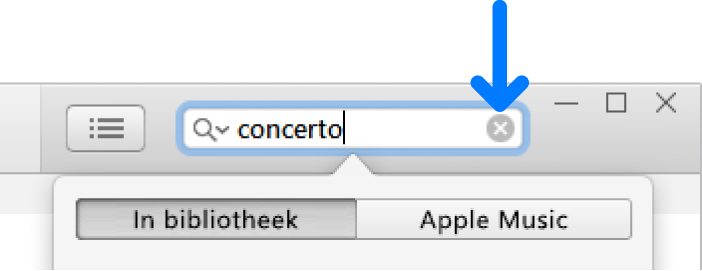
Je kunt niet zoeken in radiolijsten.
Dubbele onderdelen zoeken
Je kunt je volledige iTunes-bibliotheek doorzoeken op dubbele nummers van een artiest. Hetzelfde nummer staat bijvoorbeeld op het album van de artiest en op de soundtrack van een film.
Je kunt ook exacte dubbele onderdelen zoeken, waarbij het nummer, de artiest, het album en de versie allemaal overeenkomen, als je bijvoorbeeld het nummer per ongeluk tweemaal hebt geïmporteerd.
Selecteer een onderdeel en voer van de volgende stappen uit:
Kies in iTunes
 op je pc een optie (zoals 'Muziek' of 'Films') uit de keuzelijst linksbovenin en klik vervolgens op 'Bibliotheek'.
op je pc een optie (zoals 'Muziek' of 'Films') uit de keuzelijst linksbovenin en klik vervolgens op 'Bibliotheek'.
Voer een van de volgende stappen uit:
Alle exemplaren van een nummer door dezelfde artiest op elk album in je bibliotheek zoeken: Kies 'Bestand' > 'Bibliotheek' > 'Dubbele onderdelen tonen'.
Exacte dubbele onderdelen zoeken: Houd de Shift-toets ingedrukt en kies 'Bestand' > 'Bibliotheek' > 'Exacte dubbele onderdelen tonen'.
Om weer alle onderdelen weer te geven, kies je 'Bestand' > 'Bibliotheek' > 'Alle onderdelen tonen'.